
Neste artigo
Linktree é uma ferramenta de página de destino de mídia social que ajuda os usuários a exibir seus links da web. O Linktree é popular no Instagram, onde os usuários adicionam o link do Linktree ao campo do site em sua página de perfil. Veja como usar o Linktree e como adicionar o Linktree ao seu Instagram.
Para que é usado o Linktree?
No Instagram, a única maneira de criar um link para algo é adicionando um link de site na sua biografia. Você só tem permissão para adicionar um link. O Linktree resolve esse problema dando aos usuários do Instagram um local para exibir vários links para atrair seguidores. Por exemplo, você pode querer criar um link para seu blog, seu canal no YouTube, sua loja Etsy, seu livro mais recente na Amazon ou sua página do Facebook. Em vez de escolher apenas um desses links para incluir no campo do site do seu perfil, adicione uma página Linktree contendo todos esses links. Dessa forma, os seguidores podem escolher qual deles desejam visitar. O Linktree tem uma versão gratuita com temas básicos, estatísticas e a capacidade de adicionar links ilimitados. Um nível de $ 6 mensalmente pago adiciona mais personalização e recursos, incluindo a capacidade de remover o logotipo do Linktree.
Como construir uma página Linktree
Veja como começar a usar o Linktree:
-
Navegue até Linktree em um navegador da web e selecione Inscreva-se gratuitamente ou Comece de graça.
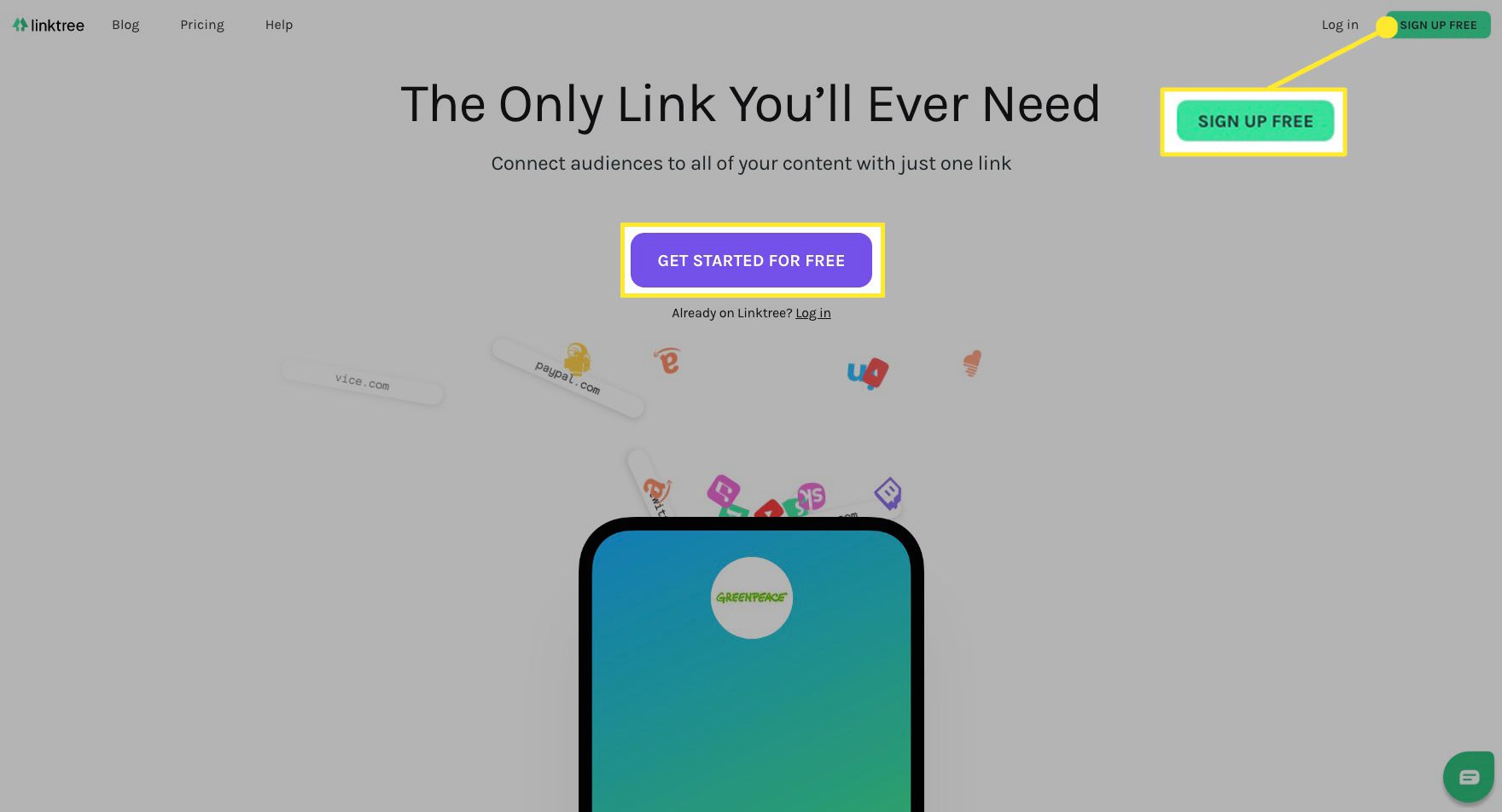
-
Digite seu endereço de e-mail, nome de usuário e senha e selecione Registro.
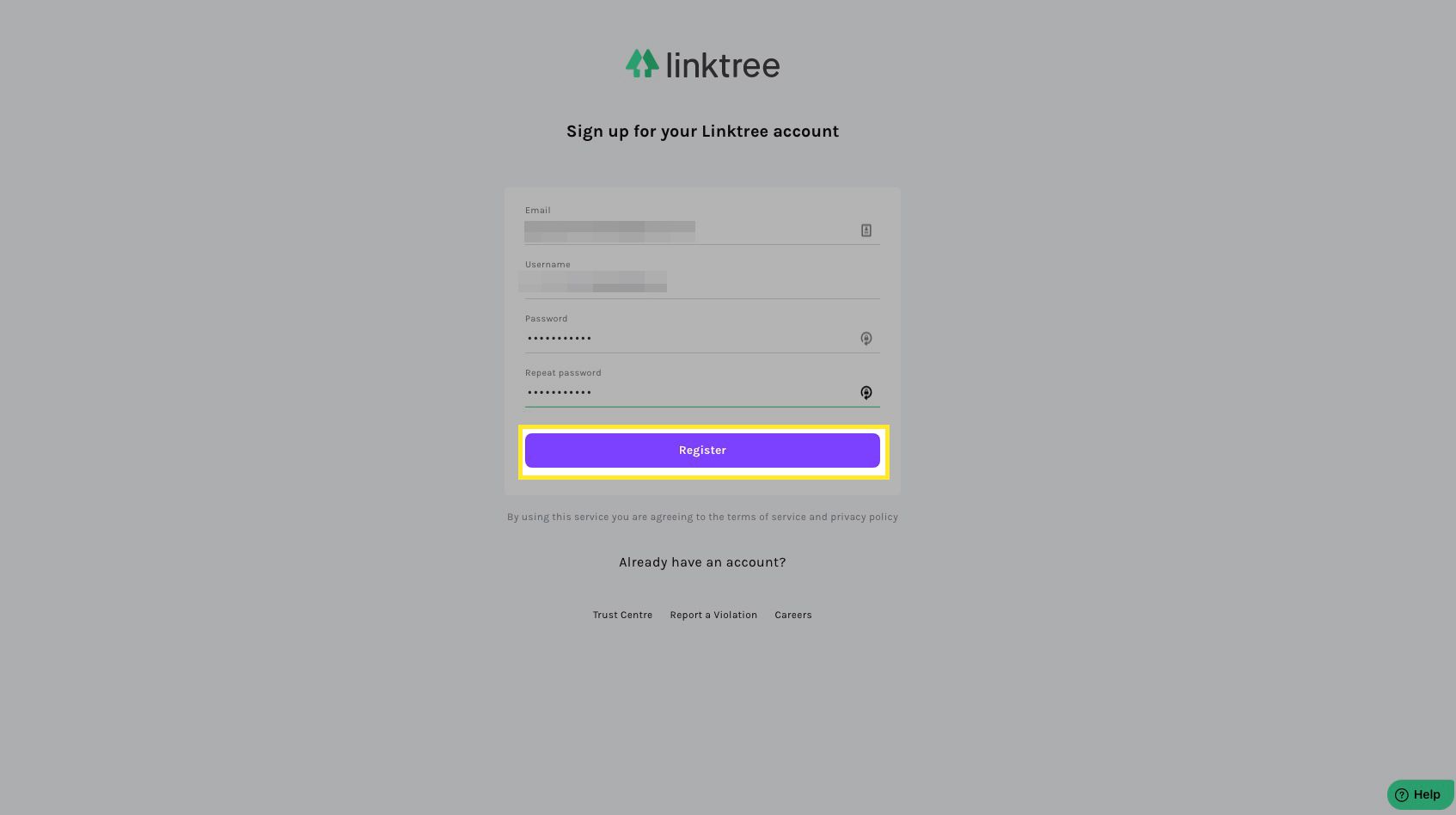
-
Digite seu nome, selecione pelo menos três categorias que melhor descrevem seus links, verifique o Captcha e selecione Salvar detalhes.
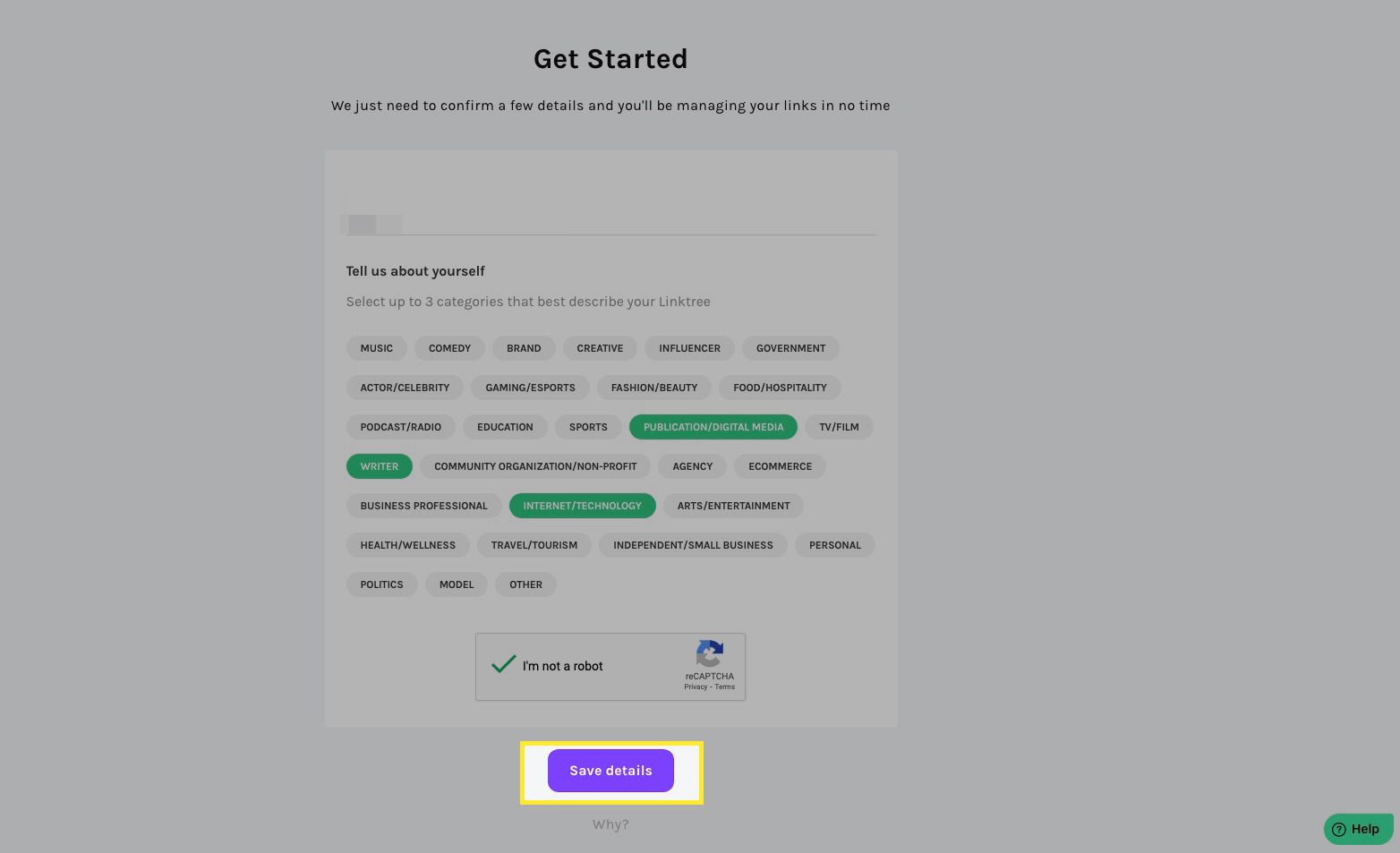
-
Selecione Continue com grátis para optar pelo plano gratuito Linktree ou selecione Faça-me um Linktree Pro se você quiser o nível pago.
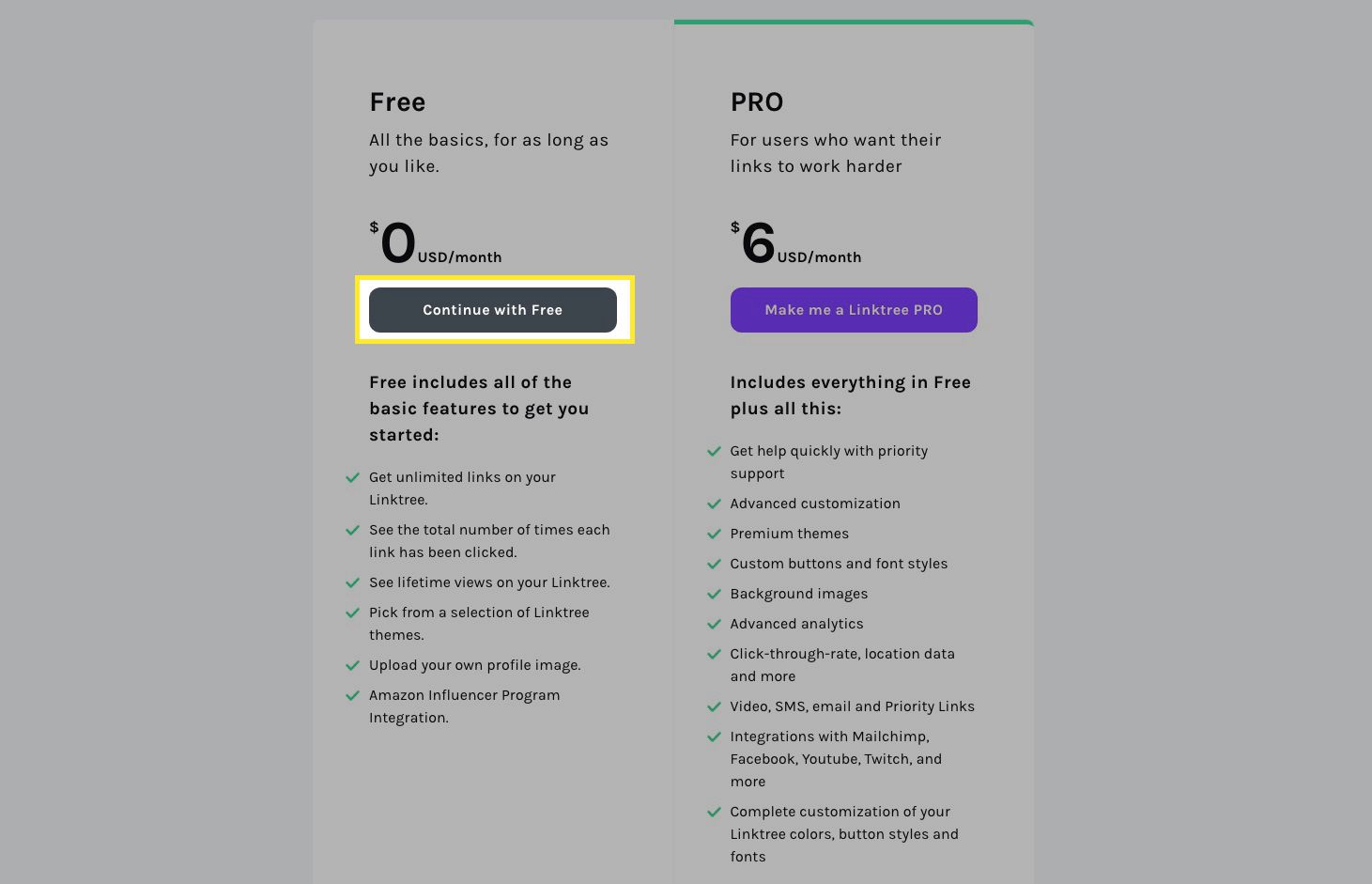
-
Linktree lhe envia um link de verificação em uma mensagem de e-mail. Selecione Prosseguir depois de verificar seu e-mail.
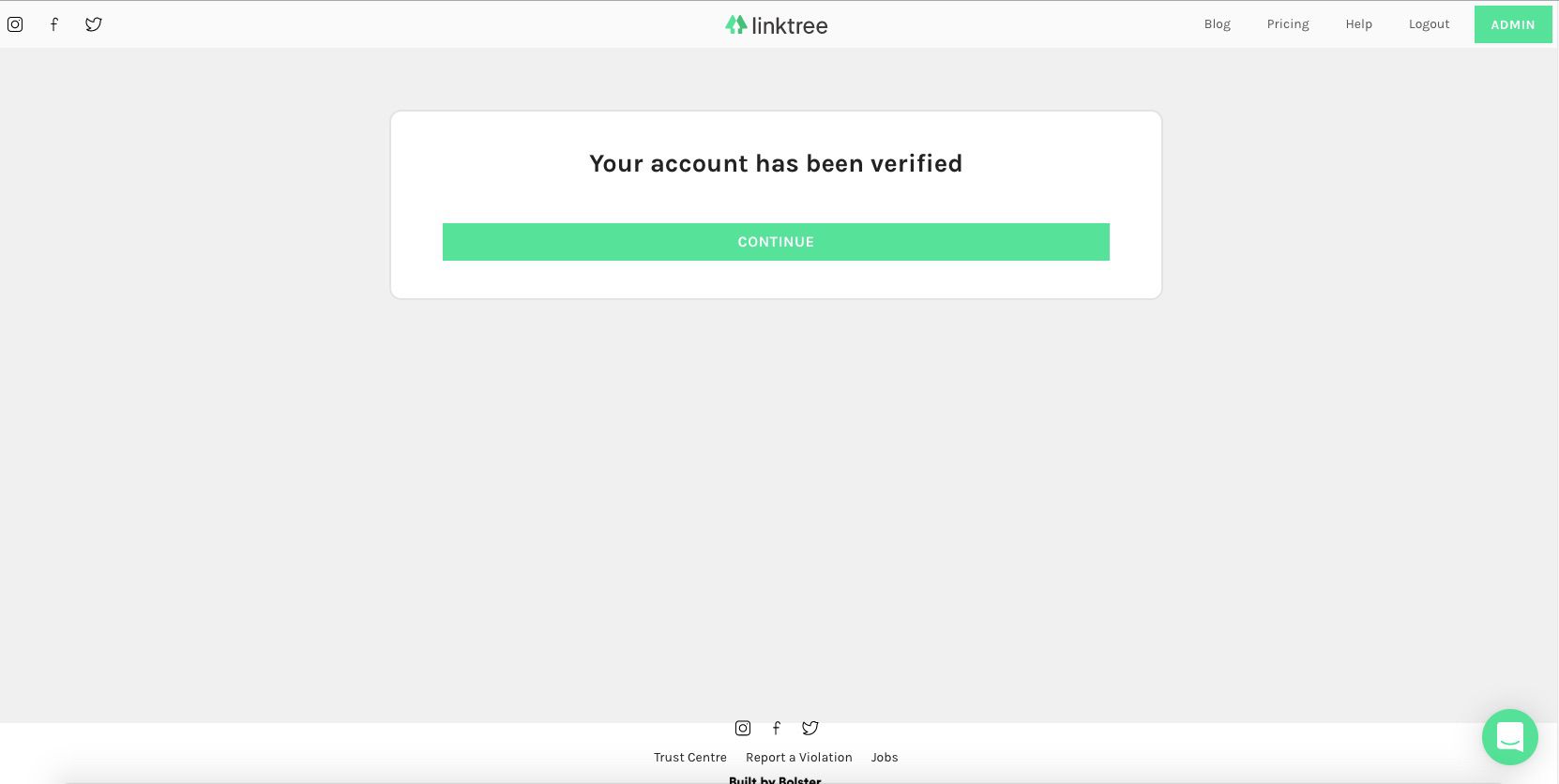
-
Selecione Adicionar Novo Link e, em seguida, insira um título e o link. O link é exibido no visualizador à direita. Repita esta etapa para adicionar quantos links desejar.
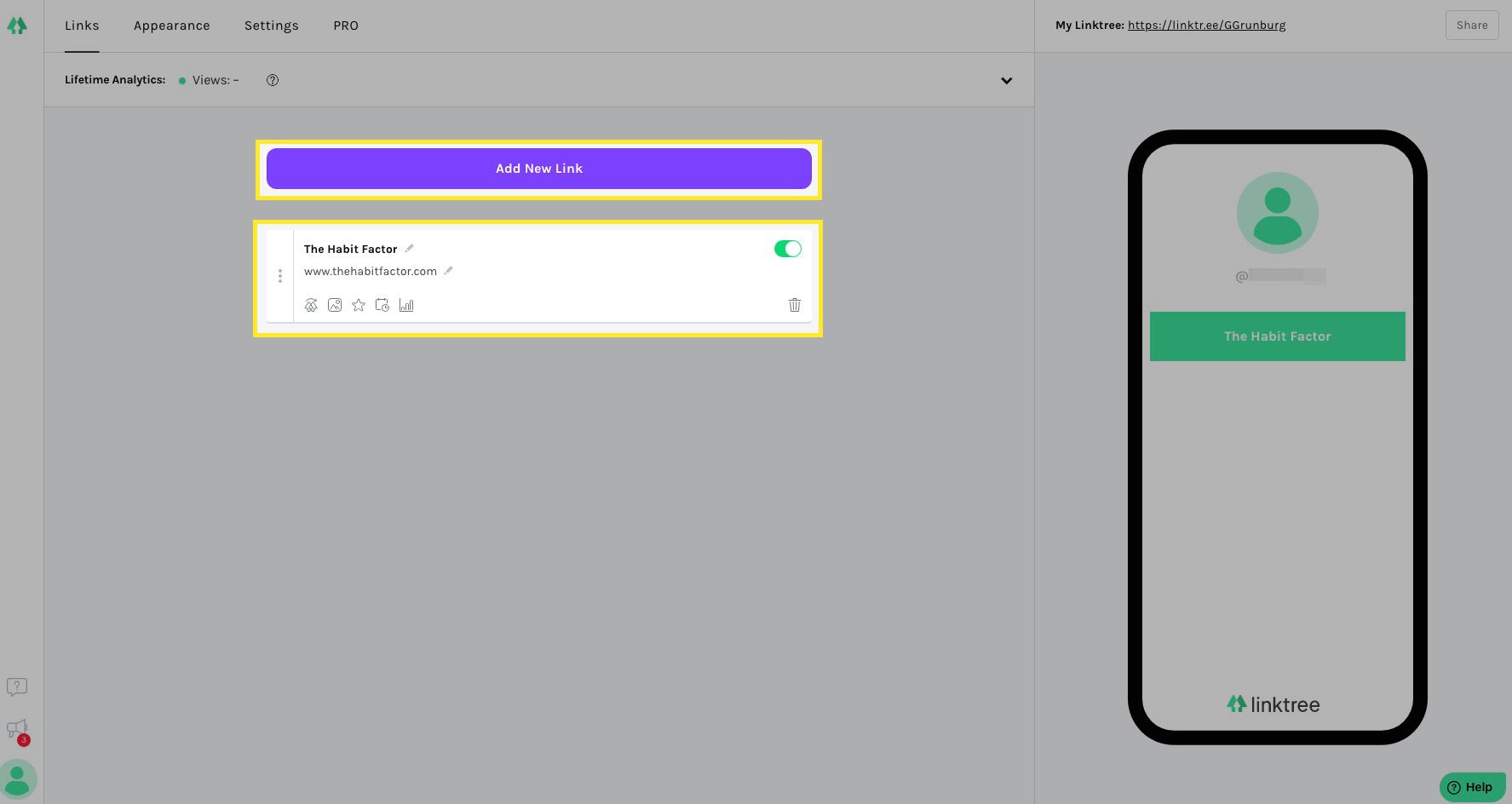
Alterne o link para fora se você deseja ocultá-lo de sua página ativa.
-
Para reordenar os links, selecione os três pontos cinza à esquerda e arraste o link para o lugar. Para excluir um link, selecione o cesto de lixo ícone.
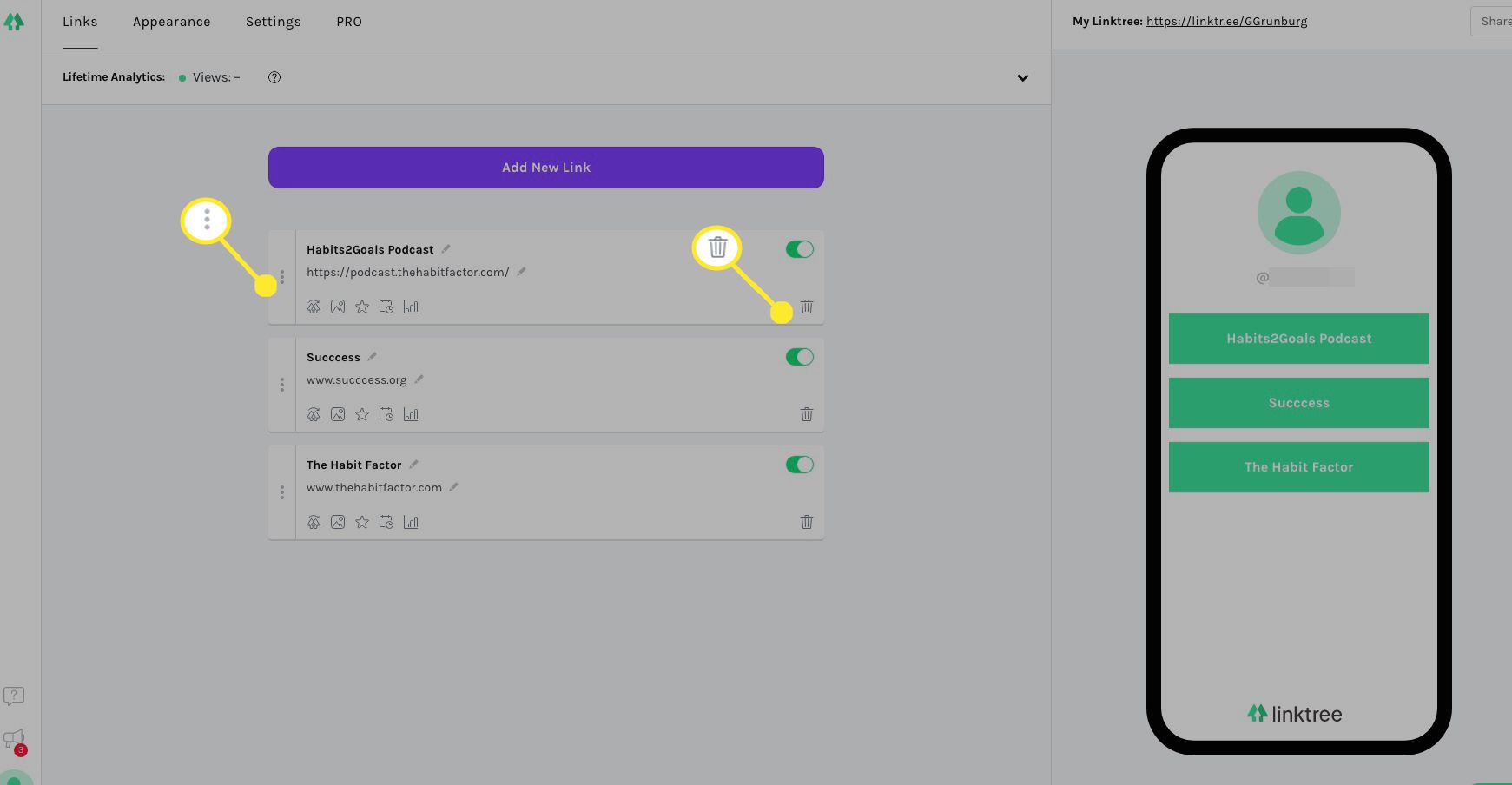
-
Para personalizar sua página Linktree, selecione Definições no menu na parte superior.
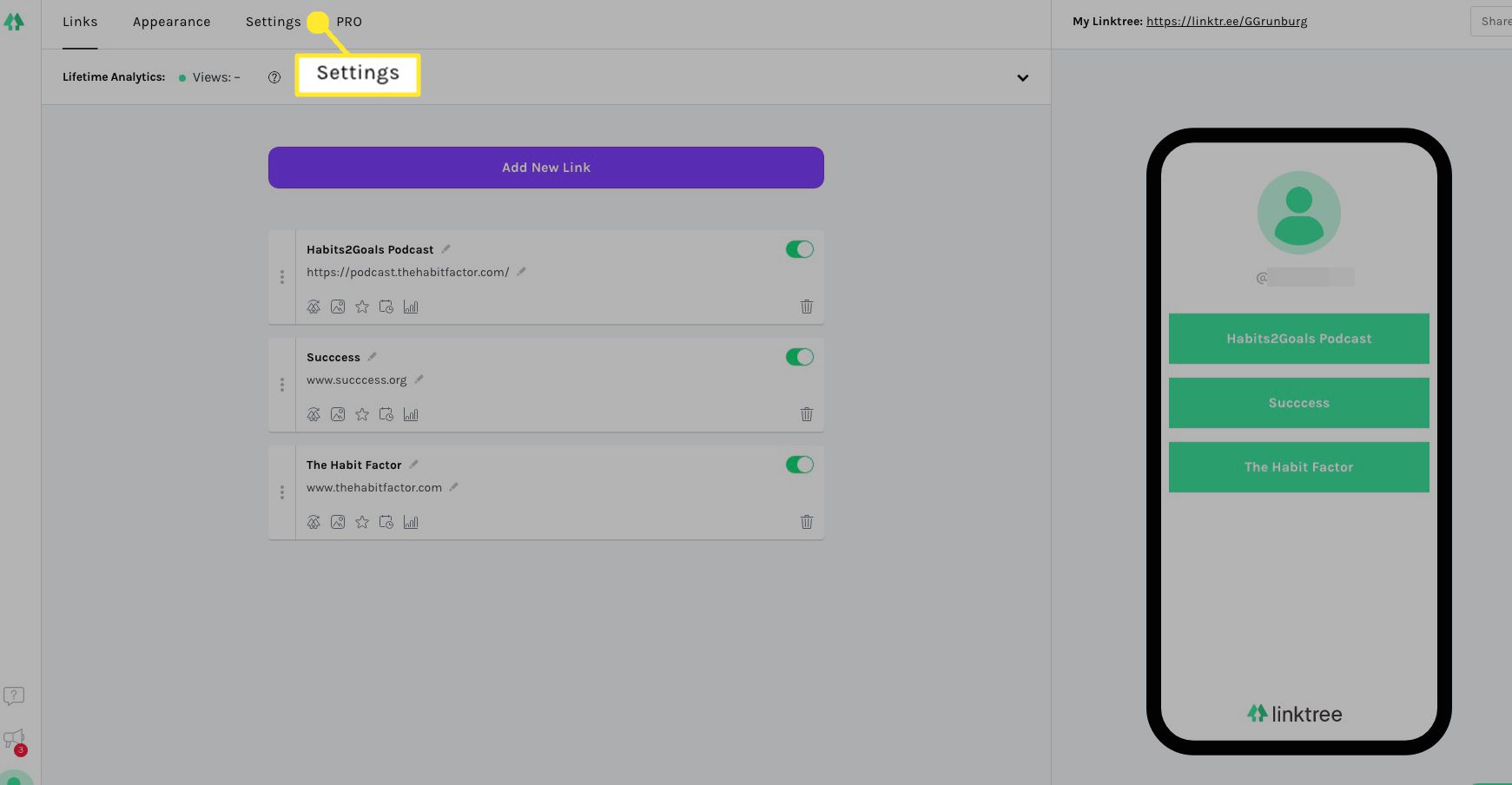
-
Ative um banner para apoiar o anti-racismo ou adicione um aviso de material sensível. Se você tiver o Linktree Pro, também poderá adicionar a funcionalidade de inscrição por e-mail e SMS.
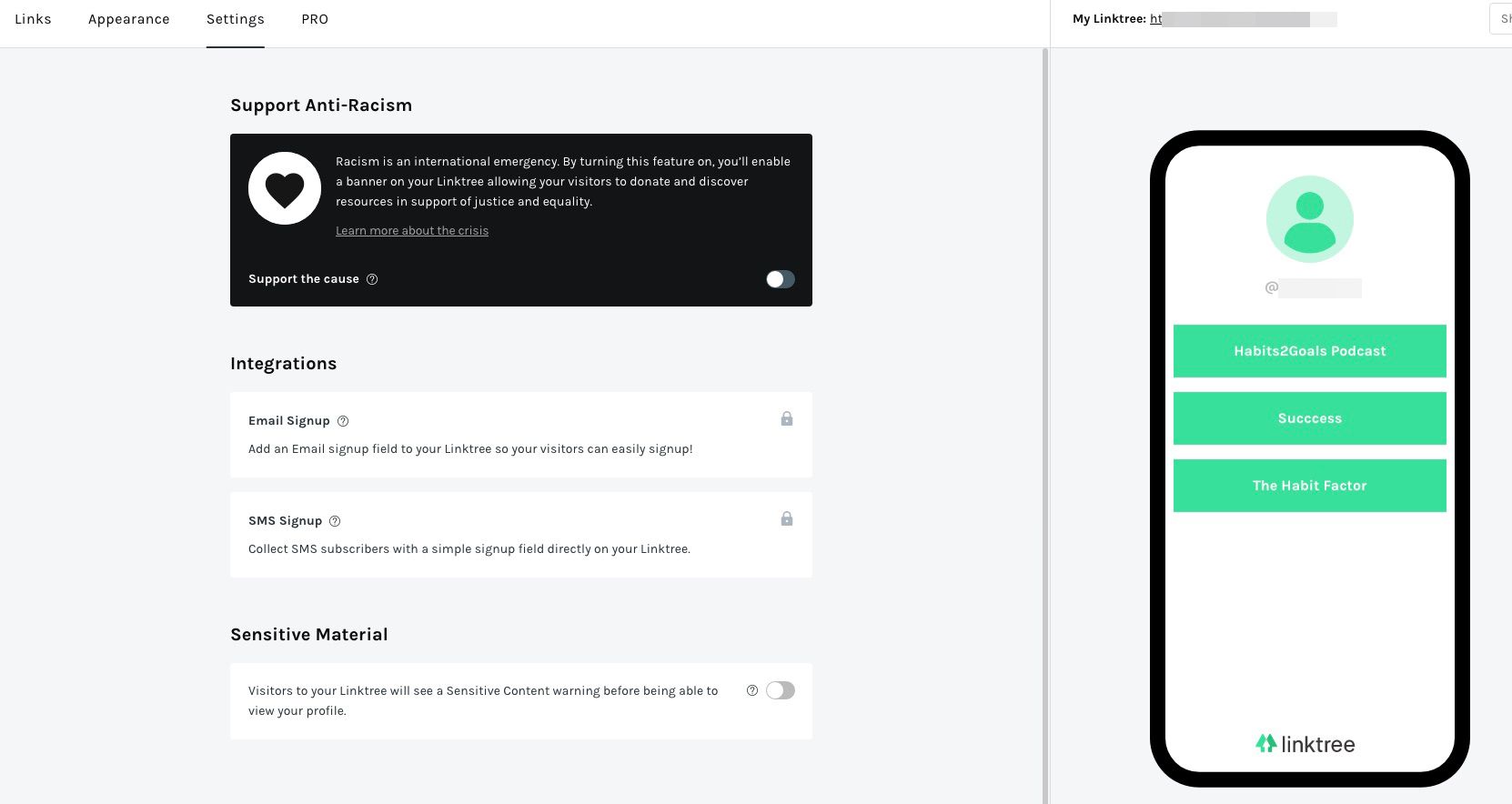
-
Selecione Aparência para alterar a aparência de sua página de destino.

-
Adicione uma imagem de perfil e selecione um tema. Se você tiver o Linktree Pro, role para baixo para personalizar ainda mais sua página de destino.
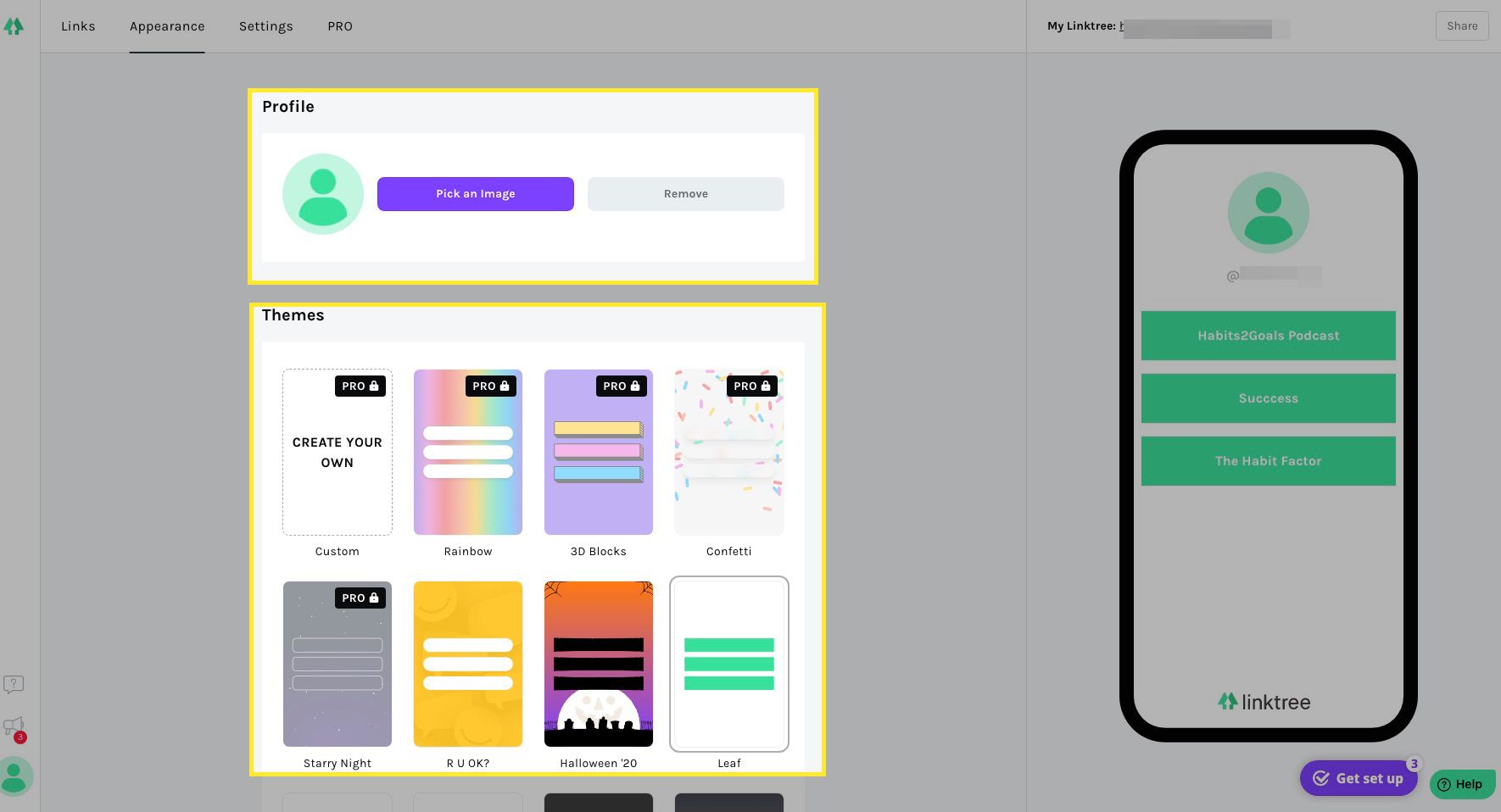
-
Quando estiver pronto, selecione Compartilhare, em seguida, escolha Copiar meu URL Linktree ou Baixe meu Linktree QR código.
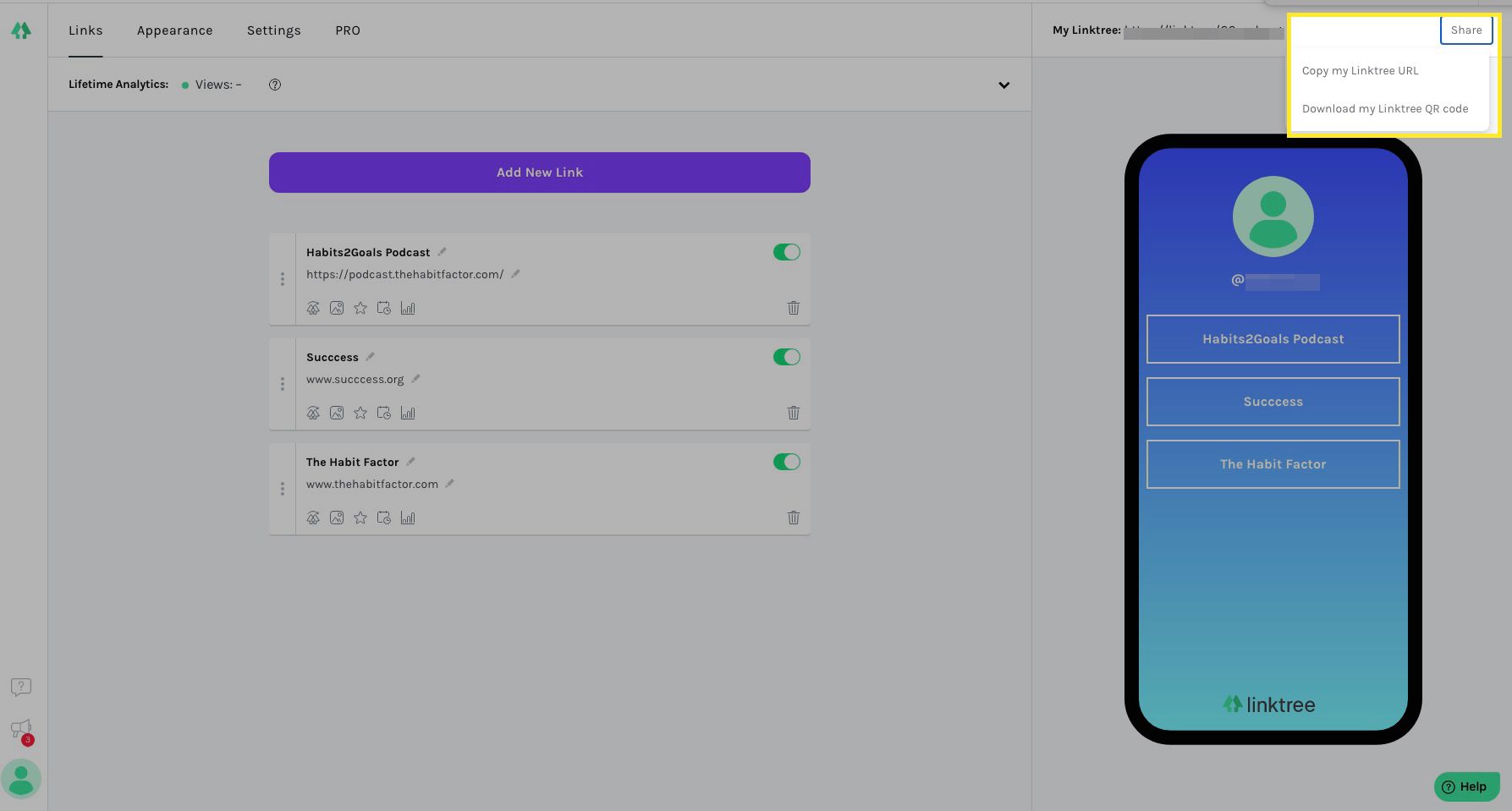
O link da sua página Linktree é https://linktr.ee/nome do usuário, Onde nome do usuário é o nome de usuário que você escolheu ao configurar sua conta.
-
Quando os usuários chegam à sua página de destino, eles veem algo assim:
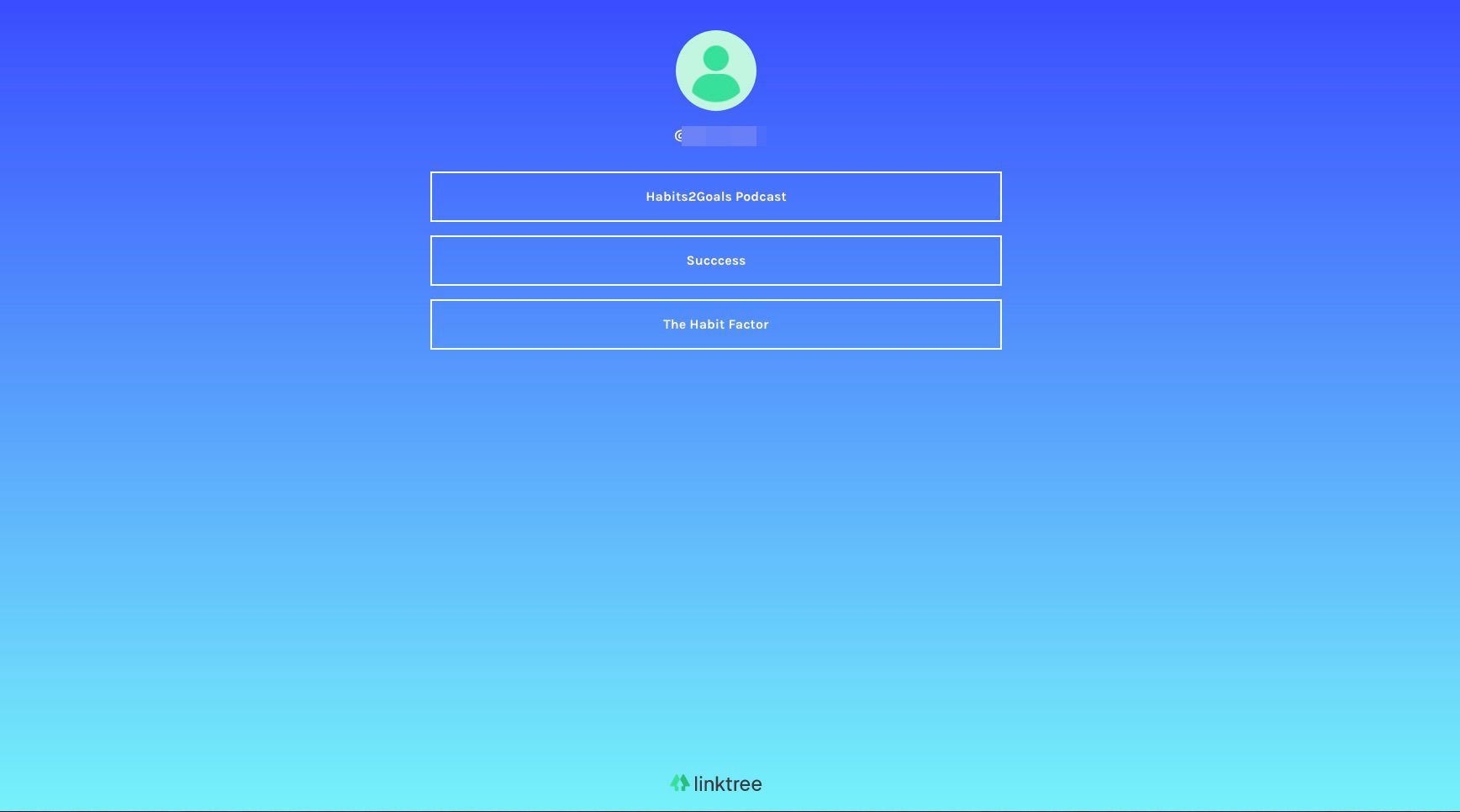
-
A qualquer momento, selecione Lifetime Analytics para ver os cliques que você está recebendo.
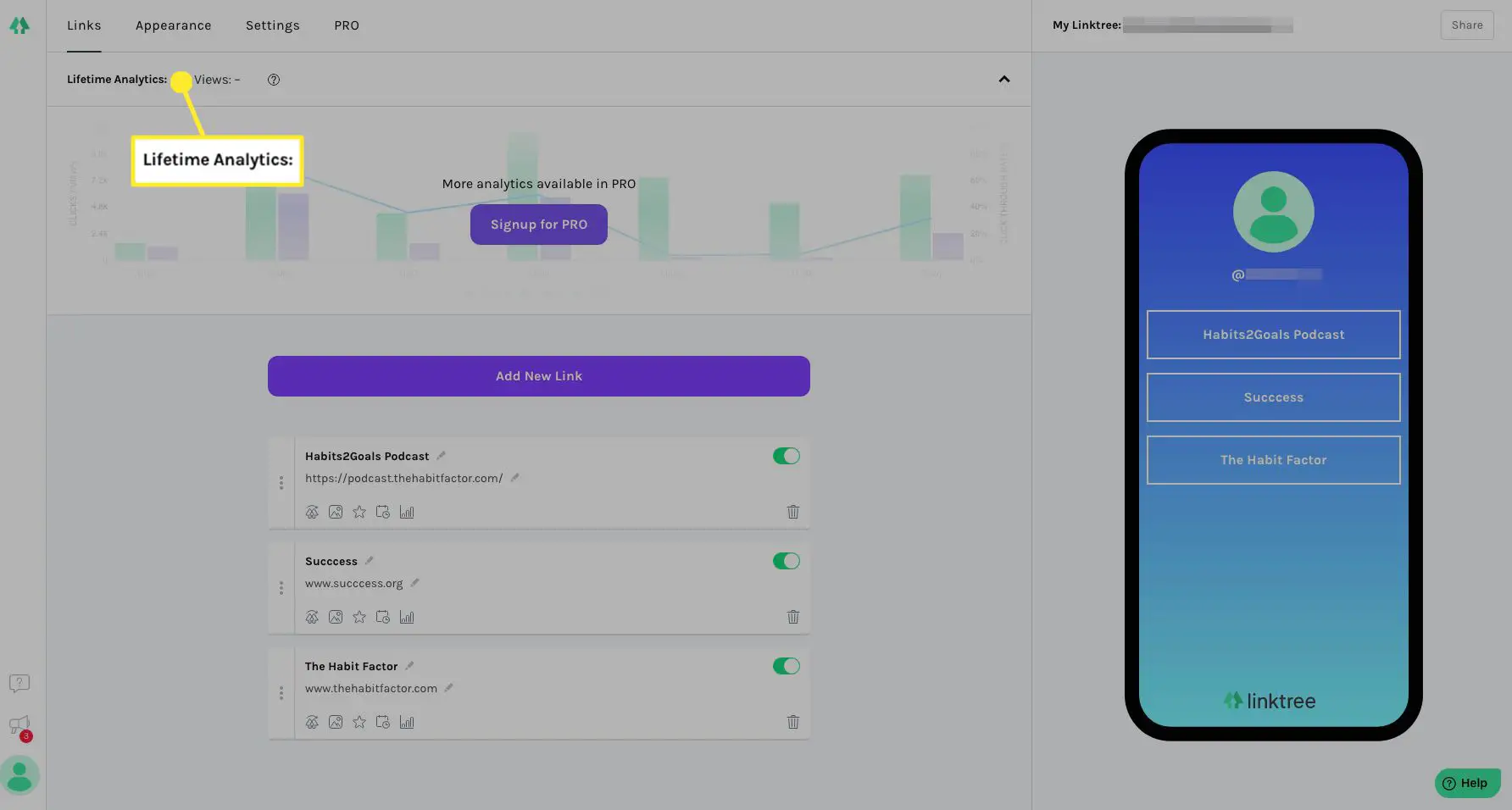
Os usuários Pro têm acesso a análises adicionais.
Adicione o link do Linktree à sua biografia do Instagram
Depois de criar sua página de destino do Linktree, adicione o link do Linktree à sua biografia do Instagram.
-
Abra o aplicativo Instagram e selecione o perfil ícone no canto inferior direito.
-
Tocar Editar Perfil.
-
Ao lado de Local na rede Internet, insira o link do Linktree e toque em Feito. Você adicionou seu link Linktree ao seu perfil do Instagram.
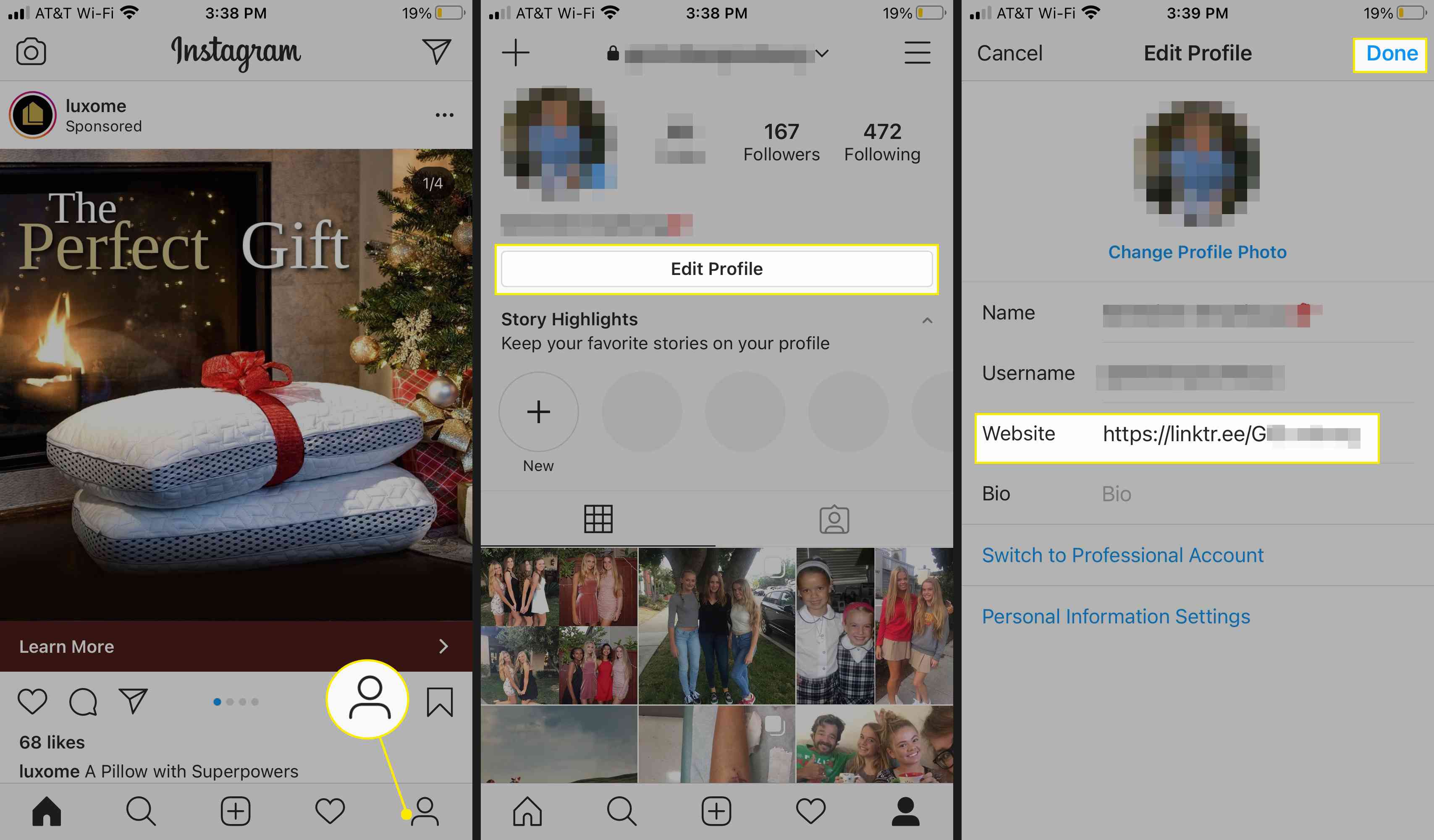
O problema com Linktree
Em julho de 2018, em um esforço para reprimir aplicativos obscuros de terceiros, o Instagram marcou por engano todos os links do Linktree como spam. Este erro foi corrigido e não é provável que aconteça novamente. No entanto, sempre há o risco de perder leads valiosos se o Linktree cair novamente.